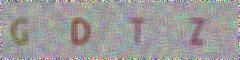PIL 库的使用入门
PIL 库是python中很有用的处理图像的库,全名Python Imaging Library, 目前最新版本PIL 1.1.16。利用好它,可以很方便地对图像进行操作处理, 包括对原图处理,以及产生新的图片等。本文主要介绍总结PIL中常用类及其方法,详细介绍移步handbook,官方文档,Pillow Reference廖雪峰老师网站也有简单的PIL例子介绍。
1. Image类
1.1 读取图片
要从文件加载图像,可以使用open( )函数,需要给出图片的绝对路径:
from PIL import Image
im = Image.open('/home/zkj/note/blog/python3/FunPy/chrome.png') 如果文件打开错误,返回 IOError 错误。
这样chrome.png图片的信息就存在了im对象,利用im属性可以查看:
In [5]: print(im.format, im.size, im.mode)
PNG (256, 256) Psize的单位是像素!im.size返回的是一个tuple对象,分别代表图片的宽和高。
1.2 创建新图
创建新的图,可以使用new()函数, 这个函数创建一幅给定模式(mode)和尺寸(size)的图片。如果省略 color 参数,则创建的图片被黑色填充满:
img_t = Image.new('RGBA', (256, 256))1.3 操作图像
- 对图像缩放:
In [11]: im = Image.open('/home/zkj/note/blog/python3/FunPy/chrome.png')
In [12]: w, h = im.size
In [13]: im.thumbnail((w//2, h//2)) #对图像缩放
In [14]: im.save('small_chrome.png', 'png') #保存图像- 图像剪切、粘贴、合并:
In [15]: im = Image.open('/home/zkj/note/blog/python3/FunPy/chrome.png')
In [16]: box = (100, 100, 200, 200)
In [17]: region = region.transpose(Image.ROTATE_180)
In [18]: im.paste(region, box)
In [19]: im.save('past_chrome.png', 'png')矩形选区有一个4元元组定义,分别表示左、上、右、下的坐标,以左上角为坐标原点。
- 几何变换:
out = im.resize((128,128)) # 指定图像的新大小
out = im.rotate(45) # 逆时针旋转45度旋转90度的倍数也可以用transpose()函数:
out = im.transpose(Image.FLIP_LEFT_RIGHT)
out = im.transpose(Image.FLIP_TOP_BOTTOM)
out = im.transpose(Image.ROTATE_90)
out = im.transpose(Image.ROTATE_180)
out = im.transpose(Image.ROTATE_270)- 颜色模式变换:
im = Image.open('chrome.png').convert("L")PIL库支持从其他模式转为“L”或“RGB”模式,其他模式之间转换,则需要使用一个中间图像,通常是“RGB”图像。
1.4 读取图像像素
利用getpixel()函数,可以获得图片个像素点的RGBA信息:
im = Image.open('/home/zkj/note/blog/python3/FunPy/chrome.png')
target_pixels = [im.getpixel((x, y)) for x in range(0, im.size[0]) for y in range(0, im.size[1]) load()函数也可以返回RGB信息:
im = Image.open('/home/zkj/note/blog/python3/FunPy/chrome.png')
pix = im.load()
pix[100, 100] #返回像素点[100, 100]的颜色信息2. ImageFilter, ImageEnhance 类
2.1 ImageFilter图片过滤
模糊效果:
from PIL import Image, ImageFilter
im = Image.open('/home/zkj/note/blog/python3/FunPy/fire.jpg')
im2 = im.filter(ImageFilter.BLUR)2.2 ImageEnhance图片增强
可以调整图像对比度、亮度、色彩平衡、锐度等
In [31]: from PIL import ImageEnhance
In [32]: im3 = ImageEnhance.Contrast(im) #调整对比度
In [33]: im3.enhance(1.3).show("30% more contrast")上面的例子显示了调整图像对比度。ImageEnhance.Color , ImageEnhance.Shapeness, ImageEnhance.Brightness分别对颜色,锐度,亮度作增强。
3. ImageDraw, ImageFont类
3.1 ImageDraw
创建新的图片,基本绘图操作有:
弧/弦/扇形 chord arc pieslice (bbox, strtAng, endAng)
椭圆 ellipse (bbox)
线段/多段线 line (L) draw.line(((60,60),(90,60), (90,90), (60,90), (60,60))) #draw a square
点 point (xy) #单像素点很小看不清,实际中可用实心小圆代替
多边形 polygon (L) draw.polygon([(60,60), (90,60), (90,90), (60,90)]) #draw a square
矩形 rectangle (bbox) # first coord属于矩形, second coord不属于
文字 text(xy,message,font=None) 绘制文字message,文本区域左上角坐标为xy
drawable.text((10, 10), “Hello”, fill=(255,0,0), font=None)文字大小 textsize(message,font=None) 给定文字message,返回所占像素(width,height)
3.2 ImageFont
矢量字体支持
import ImageFont
ttFont = ImageFont.truetype (“arial.ttf”, 16)
drawable.text ((10, 10), “Hello”, fill=(255,0,0), font=ttFont)4. 应用实例(摘自廖雪峰网站)
from PIL import Image, ImageDraw, ImageFont, ImageFilter
import random
# 随机字母:
def rndChar():
return chr(random.randint(65, 90))
# 随机颜色1:
def rndColor():
return (random.randint(64, 255), random.randint(64, 255), random.randint(64, 255))
# 随机颜色2:
def rndColor2():
return (random.randint(32, 127), random.randint(32, 127), random.randint(32, 127))
# 240 x 60:
width = 60 * 4
height = 60
image = Image.new('RGB', (width, height), (255, 255, 255))
# 创建Font对象:
font = ImageFont.truetype('Arial.ttf', 36)
# 创建Draw对象:
draw = ImageDraw.Draw(image)
# 填充每个像素:
for x in range(width):
for y in range(height):
draw.point((x, y), fill=rndColor())
# 输出文字:
for t in range(4):
draw.text((60 * t + 10, 10), rndChar(), font=font, fill=rndColor2())
# 模糊:
image = image.filter(ImageFilter.BLUR)
image.save('code.jpg', 'jpeg')参考:
Python图像处理库:PIL中Image,ImageDraw等基本模块介绍
廖雪峰网站
Python图像处理库Pillow入门